Argomenti correlati
- [Router Wireless] Come accedere alla pagina delle impostazioni della modalità Access Point (AP) (WebGUI)?
- [ExpertWiFi] Come accedo alla pagina delle impostazioni del mio router ExpertWiFi tramite l'interfaccia web GUI?
- [Router Wireless] Come gestire più router ASUS con l'applicazione ASUS Router?
- [Router Wireless] Non riesco ad accedere al Web GUI/App del mio router ASUS utilizzando il mio nome utente e la mia password
- [Router Wireless] Come accedere alla pagina delle impostazioni della GUI Web del router ASUS tramite HTTPS?
- [Router Wireless] Come cambiare nome utente e password di accesso del router ASUS / router ExpertWiFi?
[Router Wireless] Come posso accedere alla pagina delle impostazioni del mio router ASUS tramite Web GUI?
※ NOTA: Quando accedi per la prima volta alla Web GUI, verrai automaticamente indirizzato alla Quick Internet Setup (QIS) page.
Per fornirti istruzioni più dettagliate, puoi anche cliccare sul link video Youtube ASUS qui sotto per sapere di più su come entrare nella pagina delle impostazioni del router (Web GUI)
Puoi configurare il tuo router wireless tramite cavo oppure wireless.
Questo articolo descrive come connettersi al router ASUS usando un browser(Web GUI).
A1. Il dispositivo è wireless collegato al router, fai riferimento qui.
1. Accendi il router.
2. Collega alla rete predefinita del Router (SSID): ASUS_XX. Il nome della rete predefinita (SSID) è mostrato sull’etichetta del prodotto sul retro del router.
Nota: La posizione delle etichette per diversi modelli può variare.
Esempio 1: 2.4G WiFi Nome (SSID): ASUS, 5G WiFi Nome (SSID): ASUS_5G. Puoi trovarlo sull'etichetta sul retro del tuo router.
Esempio 2: WiFi Nome (SSID): ASUS_XX, XX si riferisce alle ultime due cifre dell'indirizzo MAC 2.4GHz. Puoi trovarlo sull'etichetta sul retro del tuo router.
Esempio 3: WiFi Nome (SSID): ASUS_XX_XT9, XX si riferisce alle ultime due cifre dell'indirizzo MAC. XT9 è il nome del modello. Puoi trovarlo sull'etichetta sul retro del tuo router.
A2. Il dispositivo è collegato via cavo al router, consulta qui.
1. Accendi il router.
2. Collega il tuo computer al router tramite connessione cablata.
A3. FAQ
A4. Se desideri configurare il router tramite ASUS Router App, consulta
[Router Wireless] Come gestire più router ASUS con l'app ASUS router
A5. Se stai utilizzando MyASUS per accedere e gestire i router, consulta MyASUS - I miei dispositivi ASUS | Supporto ufficiale | ASUS Global
Segui i passaggi sottostanti per accedere alla Web GUI:
1. Prima di accedere alla Web GUI del router, assicurati che il router sia acceso e che la luce LED sia accesa e stabile. Inoltre, collega il tuo dispositivo (portatile o telefono) al router (tramite cavo o WiFi).
2. Inserisci l'IP LAN del tuo router(Es: http://192.168.50.1) o URL del router http://www.asusrouter.com per la WEB GUI.

Nota: Il Router Wireless ASUS utilizza un'interfaccia utente basata sul web che ti permette di configurare il router tramite qualsiasi browser web, come Microsoft Edge, Firefox, Apple Safari, Google Chrome.
Se hai dimenticato l'indirizzo IP del router, consulta l'Utility Asus Device Discovery per trovare l'indirizzo IP in base al tuo sistema operativo.
[Router Wireless] Come utilizzare ASUS Device Discovery per trovare l'indirizzo IP del router ASUS
3. Inserisci nome utente e password del tuo router nella pagina di accesso.
Se stai accedendo al tuo router ASUS per la prima volta o hai ripristinato il tuo router ASUS allo stato di fabbrica, devi prima impostare l'account di accesso e la password del router.
- c. Utilizzare password lunghe e più complesse: Utilizzare password con più di 10 caratteri mescolando lettere maiuscole, numeri e caratteri speciali per aumentare il livello di sicurezza dei tuoi dispositivi. Non usare password con numeri o lettere consecutive, come 1111111111, 1234567890, abcdefghij, o qwertyuiop.

Nota:
- a. Il nome utente e la password del router ASUS qui vengono utilizzati per accedere all'interfaccia di gestione del router ASUS, non al nome della rete (SSID) e alla password per collegarsi al router ASUS tramite WiFi, né all'account e alla password forniti dal tuo Internet Service Provider (ISP).
- b. Se stai usando il nome utente e la password predefiniti del router:
(b1) Alcuni modelli hanno il nome utente e la password predefiniti sull'etichetta del router, che puoi trovare su un adesivo sul retro o sul fondo del router. Il nome utente e la password predefiniti sono [admin].
(b2) Alcuni modelli hanno il nome utente e la password predefiniti sull'etichetta del router, che puoi trovare su un adesivo sul retro o sul fondo del router. Il nome utente e la password predefiniti sono basati su ciò che è mostrato sull'etichetta, come nell'esempio sotto.
La posizione delle etichette per i diversi modelli può variare.
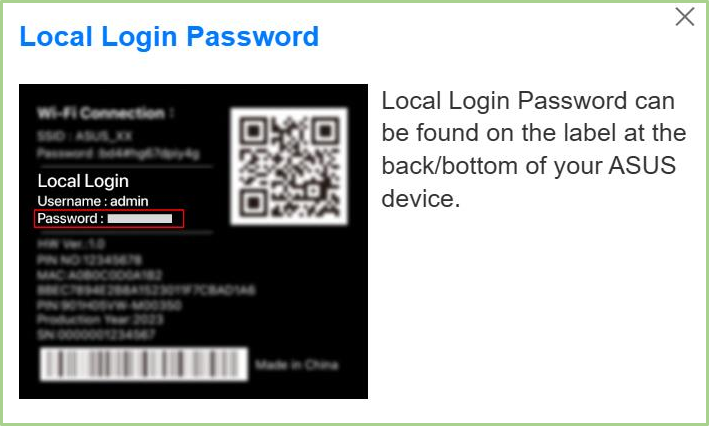
- c. Se hai dimenticato il nome utente e/o la password, ripristina il router alle impostazioni di fabbrica.
Per favore premi e tieni premuto il pulsante di reset hardware del router per almeno 5 secondi fino a quando il LED di alimentazione inizia a lampeggiare. Puoi trovare il Pulsante di Reset Hardware del router come mostrato sotto.
La seguente immagine prende [RT-AC68U] come esempio. (I diversi modelli potrebbero avere leggere differenze, se hai domande per favore consulta il manuale utente)
Per favore fai riferimento a [Router Wireless] Come resettare il router alle impostazioni di fabbrica? per sapere come ripristinare lo stato predefinito del router.

4. Ora puoi utilizzare il Web GUI per configurare le impostazioni del tuo ASUS Wireless Router.
※NOTA: Alcune funzionalità possono variare a seconda dei diversi modelli e delle diverse versioni del firmware.

1. Se accedi al Web GUI del router ASUS usando il computer e poi spegni il computer o chiudi il browser senza effettuare il logout, non potrai accedere di nuovo allo stesso Web GUI del router?
Dopo aver effettuato l'accesso alla Web GUI del router ASUS dal tuo dispositivo (ad esempio, computer), se spegni il computer o chiudi il browser senza disconnetterti, dovrai attendere tre minuti prima di poter accedere nuovamente al router da un altro computer.
Per altri metodi di accesso al tuo router, consulta la seguente FAQ
[Router wireless] Come gestire più router ASUS tramite l'app router ASUS?
[Router wireless] Come configurare il router wireless ASUS per accedere a WebGUI/Router App da WAN?
Come ottenere l'(Utility / Firmware)?
Puoi scaricare i driver, software, firmware e manuali utente più recenti dal ASUS Download Center.
Se hai bisogno di maggiori informazioni sul ASUS Download Center, consulta questo link.